Hello 大家好,eIQ Time Series Studio又和大家见面了,上期咱们讲到TSS更新了新版本,不知道大家有没有及时跟进,本期继续为大家带来"Utilities"介绍。
上一期主要对"Utilities"模块中的"Data Logging"工具做了介绍,初步了解如何使用该工具采集用户数据,但用户数据很多时候是不可直接使用的,可能会包含噪音或其他高频分量,又或者参杂很多异常数据,因此用户还可借"Utilities"模块中的其他工具分析数据的质量,选择是否使用该数据,或者是否需要进一步处理。
Data Labeling
其中"Data Labeling",数据标签工具使用户能够通过可视化界面将相应的数据标签(如电弧或无电弧)应用于当前数据图形的不同部分,从而对导入的原始数据进行分类。然后,该工具根据标签对原始数据进行细分,并创建用于训练机器学习模型的优化数据集。
使用步骤如下所示:
1. 单击"Utilities"模块下的"Data Labeling"按钮,打开数据标签工具:
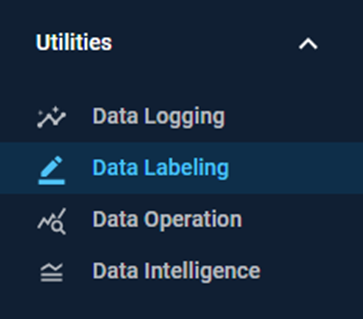
2. 点击图形界面中的"Import Data"按钮导入用户数据:
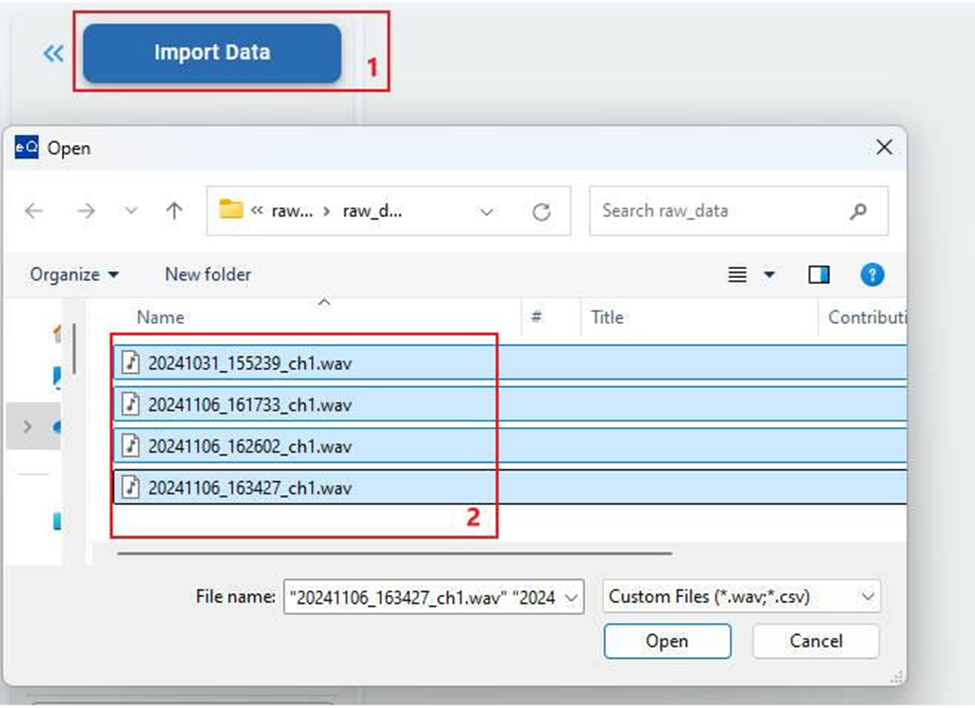
上图中的示例数据是按时间序列存储的连续电流数据,为单通道数据,格式为CSV(数值之间用空格分隔)或float32 WAV(单通道)。
3. 创建用户标签:
标签列表:用于创建分类的标签。列表中的标签数量需要与数据类别数相同。首次使用该工具时,标签列表为空。数据文件需要创建几个标签就单击几次下图中的“+”按钮,并将其添加到标签列表。
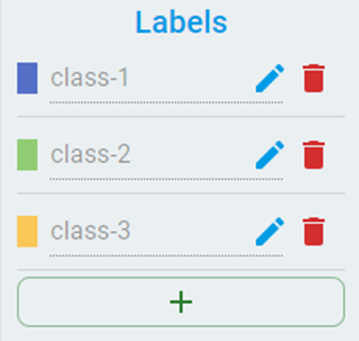
可以编辑标签的别名。此操作是可选的,仅用于增强标签的可读性。
要编辑别名,请先点击编辑按钮:
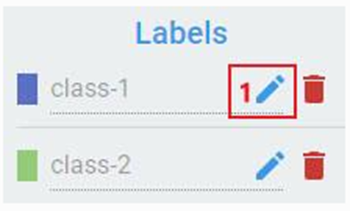
输入别名字符串,然后单击复选按钮以应用重命名。
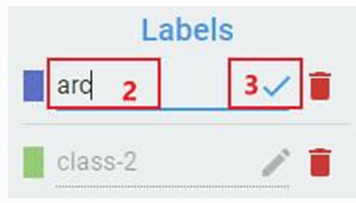
要逐个重命名所有标签,请重复上述步骤。
4. 为图形化数据打标签:
a) 选中左侧文件栏中的文件
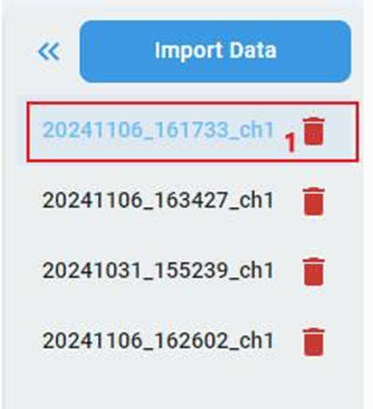
b)拖动图形界面中的可移动竖线,在波形图上绘制一个范围,为绘制范围选择标签
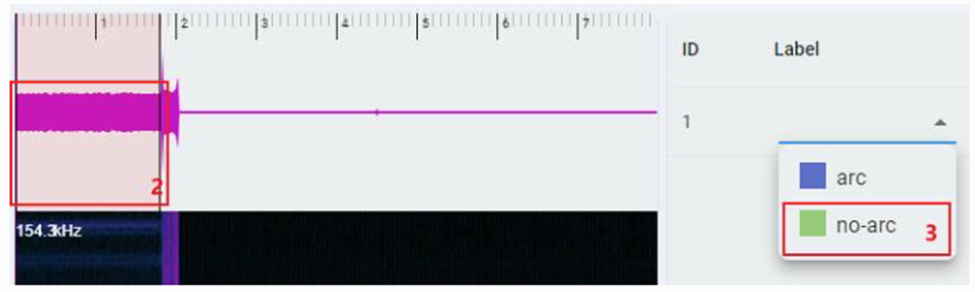
c) 重复步骤b)并标记所有区域
d) 重复上述所有步骤以标记所有数据文件
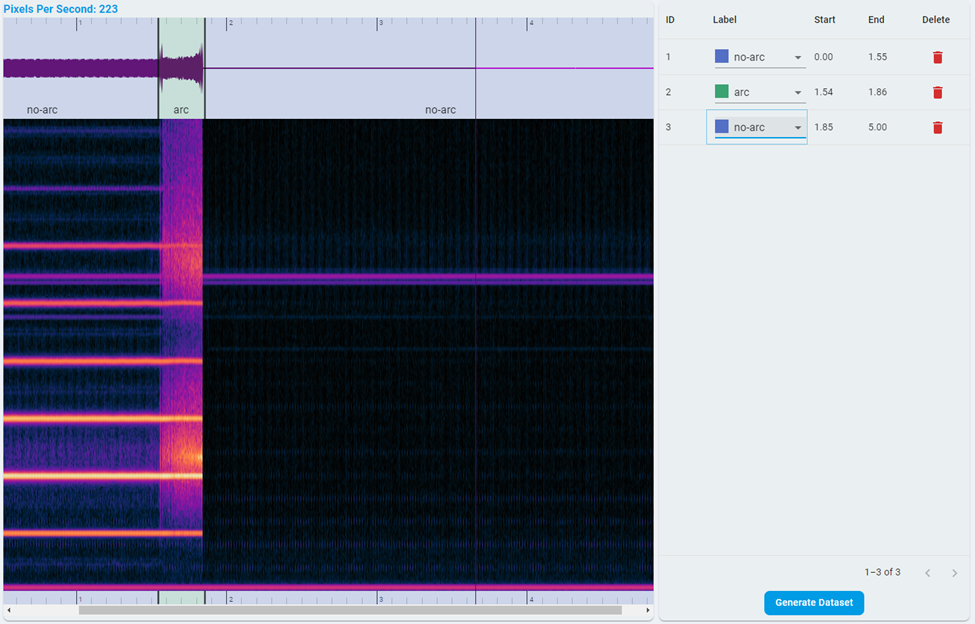
图中波形:数据的时间序列波形。
频谱图:数据的时-频域波形,使用STFT变换。横轴(横坐标)表示时间,纵轴(纵坐标)表示频率。
标记区域列表:时间序列波形上绘制的每个区域对应于这里的一条记录,包括分类标签、开始时间和结束时间。
注意:在运行“Generate Dataset”之前,必须标记所有范围。
5.生成分类数据集:
将所有文件的数据标签处理完成后,点击"Generate Dataset"按钮,将根据步骤4中的标注结果对用户原始数据进行分段,分段后的数据文件夹将出现在弹出窗口中。
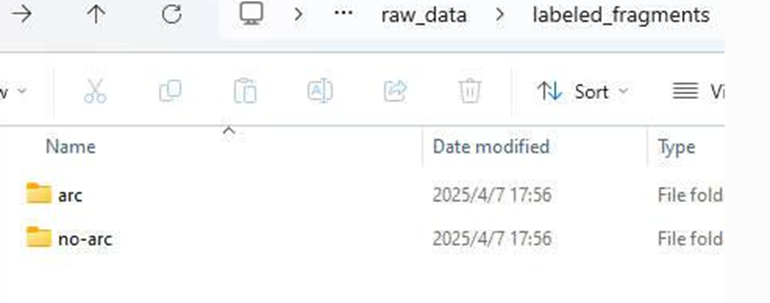
注:可以将分段后的数据导入"Data Intelligence"模块进行分析,获取推荐的参数,例如窗口大小、采样频率等。然后再使用"Data Operation"模块根据推荐的参数对分段后的连续数据进行处理,以创建适合训练的数据集。
"Data Labeling"模块先介绍到这里,让我们期待"Data Intelligence"和"Data Operation"模块和大家的见面!
恩智浦致力于打造安全的连接和基础设施解决方案,为智慧生活保驾护航。
-
NXP
+关注
关注
61文章
1352浏览量
189919 -
恩智浦
+关注
关注
14文章
5991浏览量
118508 -
series
+关注
关注
0文章
17浏览量
12816
原文标题:eIQ Time Series Studio 工具使用攻略(九)-数据标签
文章出处:【微信号:NXP_SMART_HARDWARE,微信公众号:恩智浦MCU加油站】欢迎添加关注!文章转载请注明出处。
发布评论请先 登录
不用UI也能开发NXP Time Series Studio(TSS)应用吗?一起看下TSS命令行形式介绍

恩智浦eIQ Time Series Studio简介
恩智浦eIQ Time Series Studio工具使用教程之数据操作
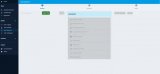
恩智浦eIQ Time Series Studio工具使用教程之数据智能
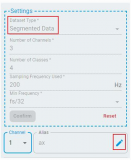
恩智浦eIQ Time Series Studio工具使用教程之数据记录
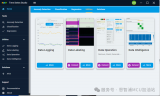
DevEco Studio 工具如何安装
恩智浦eIQ Time Series Studio工具使用教程之仿真
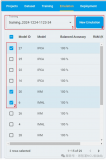
恩智浦eIQ Time Series Studio 工具使用攻略(四)-数据导入
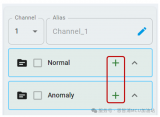
eIQ Time Series Studio工具使用攻略(三)-工程创建
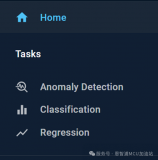
恩智浦eIQ Time Series Studio 工具使用全攻略

恩智浦eIQ Time Series Studio的工作流程
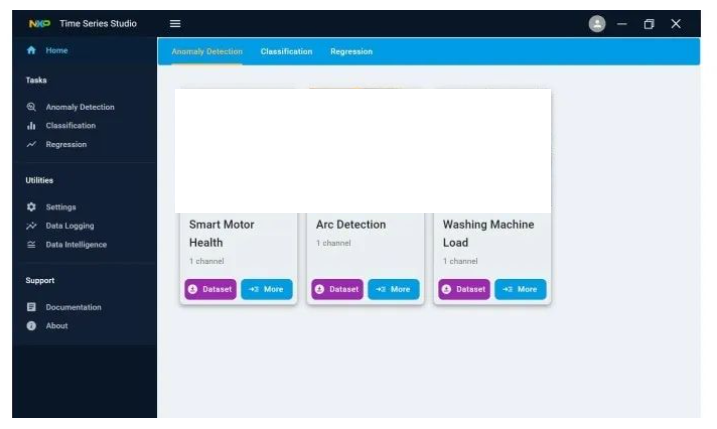





 NXP eIQ Time Series Studio 工具使用攻略(九)-数据标签
NXP eIQ Time Series Studio 工具使用攻略(九)-数据标签

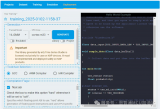
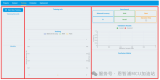
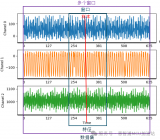










评论